如何讓DNS服務器集中解析域名_建站經驗教程
推薦:有技術的站長如何把創意轉換為現實技術對于站長發展中的作用一直存在爭論,但現在殘酷的競爭面前,僅僅依靠通用論壇程序或者文檔管理系統建立千篇一律的個人站點已經毫無出路。 個人站長從來不缺創意,但缺缺乏將創意轉化為現實的能力,要實現創意目標,可以靠資本投資,但這恰恰是大多數個人
那么在實際建站的時候,我們究竟該如何才能讓DNS服務器實現集中解析域名的目的呢?下面本文就貢獻兩則妙招,讓多個不同的網站域名同時指向相同的一個公網IP地址!
為了滿足單位員工特殊化工作需求,不少單位都已經創建了多個不同的Web站點,為了盡可能地節省站點建設費用,這些Web站點一般都采用一機多站技術,也就是我們平時所提到的虛擬主機技術,這種技術就是在一臺只有一個公網IP的服務器中同時運行多個獨立域名的Web站點,多個不同的網站域名同時指向相同的一個公網IP地址。
逐一綁定法
所謂逐一綁定法,其實就是指將不同網站的域名用手工設置的方法逐一解析到相同的一個IP地址上。為了方便介紹,本文下面就以常見的Windows 2003服務器系統為操作藍本,向各位介紹一下如何在Windows 2003服務器中實現域名集中解析目的。假設,我們事先已經向ISP申請了一個aaaa.com的域名,我們首先要做的第一項工作就是要將該域名解析到單位服務器的公網IP地址上,假設該公網IP地址為61.155.52.180,現在就讓我們一起來看看該域名的具體解析步驟:
首先依次單擊“開始”/“程序”/“管理工具”/“DNS”命令,打開本地服務器系統中的DNS控制臺窗口,然后用鼠標右鍵單擊本地服務器的主機名稱,從彈出的右鍵菜單中執行“新建區域”命令,然后在彈出的新建區域向導窗口中將新的區域名稱設置為“aaaa.com”,并單擊一下“確定”按鈕。
其次我們還需要在“aaaa.com”域名下面創建一個“www”的主機名記錄。用鼠標右鍵直接單擊前面已經創建好的“aaaa.com”區域名稱,從彈出的右鍵菜單中執行“新建主機”命令,并在其后出現的主機創建對話框的“名稱”框中輸入“www”,在IP地址框中輸入“61.155.52.180”,最后再單擊一下“添加主機”按鈕,這么一來域名為“www.aaaa.com”的Web站點就會被成功解析到單位服務器中的公網IP地址 “61.155.52.180”上了。當解析設置操作完成后,該網站的域名一般都能即時生效,因此我們不妨使用Ping命令檢查一下自己設置的域名是否能夠Ping通,要是已經Ping通的話就說明解析操作已經成功了。
一般情況下,網友除了喜歡用帶“www”的網址“www.aaaa.com”來訪問目標網站外,還喜歡直接用不帶“www”的“aaaa.com”域名來訪問,現在我們把“aaaa.com”域名也同時解析到服務器的公網IP地址“61.155.52.180”上。在進行這種解析操作時,我們還需要用鼠標右鍵單擊“aaaa.com”域名,從彈出的右鍵菜單中執行“新建主機”命令,并在其后出現的主機創建對話框的“名稱”框中不輸入任何內容,在IP地址框中輸入“61.155.52.180”,然后再單擊一下“添加主機”按鈕,這么一來域名為“aaaa.com”的Web站點也會被成功解析到單位服務器中的公網IP地址“61.155.52.180”上了。如此一來,域名解析操作就算全部結束了,域名“www.aaaa.com”和“aaaa.com”都能成功地解析到了“61.155.52.180”這個唯一的公網IP地址上了。當然,單位要是還有其他的網站域名如bbbb.aaaa.com、 cccc.aaaa.com需要解析時,我們可以依照上面的操作來逐一將它們綁定到唯一的公網IP地址上。
下面,我們可以創建兩個Web站點,并將這些站點的域名分別設置為“www.aaaa.com”、“bbbb.aaaa.com”,每個站點的名稱最好能和域名對應起來,這樣一來服務器中日后保存有多個站點時能夠方便辨認與管理。在創建Web站點時,我們可以依次單擊Windows 2003服務器系統桌面中的“開始”/“程序”/“管理工具”/“Internet信息服務(IIS)管理器”命令,打開IIS6管理窗口(如圖1所示), 在該窗口的左側區域用鼠標右鍵單擊“網站”項目,從彈出的右鍵菜單中依次選擇“新建”/“網站”命令,打開網站創建向導設置窗口。

單擊其中的“下一步”按鈕后彈出網站描述向導界面,考慮到要和對應的域名保持一致,以便日后管理網站,因此在“描述”文本框中輸入“www主站”;繼續單擊“下一步”按鈕打開如圖2所示的“IP地址和端口設置”窗口,在這里我們通常將“IP地址”設置為缺省的“全部未分配”,將“端口號”設置為缺省的80,將“此網站的主機頭”設置為“www.aaaa.com”。
接下來向導窗口會自動提示我們選擇缺省網站文件存放位置,我們可以單擊“瀏覽”按鈕打開文件選擇對話框,找到目標Web站點所對應的文件夾就可以了。在指定好目標網站的正確目錄信息后,繼續點擊“下一步”按鈕,然后在目標網站的訪問權限處選擇“讀取”權限,要是目標站點是ASP動態頁面的話,我們還需要選中這里的“運行腳本”項目,最后再單擊“下一步”按鈕結束“www.aaaa.com”站點的創建工作,我們的“www.aaaa.com”站點也就發布成功了,當我們日后需要訪問該站點的內容時,可以直接打開IE瀏覽器并在地址欄中輸入“http://www.aaaa.com”,就能訪問到 “www.aaaa.com”站點的網頁內容了。
按照相同的操作方法,我們可以在IIS6管理窗口中再創建一個域名為“bbbb.aaaa.com”的新站點,只不過在圖2界面的“主機頭”處我們必須輸入“bbbb.aaaa.com”,其他的參數基本完全相同。當然,要是我們還想創建其他域名的站點時,只需要依葫畫瓢就可以了。
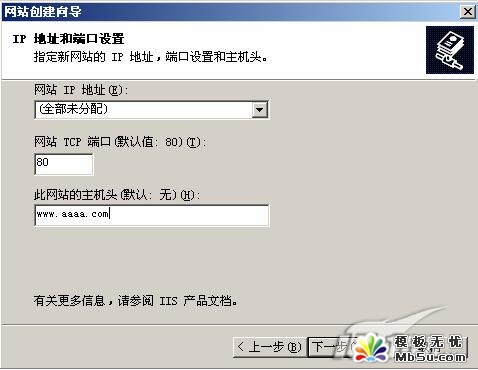
分享:做正規網站要杜絕的弊病核心提示: 很多站長都是從做垃圾站起步的,在行業站和地方門戶站的建設及推廣中,很容易犯一些常規性的錯誤,筆者結合自己的一些實際經驗教訓,跟各位站長朋友在這里簡單探討一下。 網站發布時間遲緩 在網站建設的初期都會有一段困難時期,即前期的開發,從
- 相關鏈接:
- 教程說明:
建站經驗教程-如何讓DNS服務器集中解析域名
 。
。